¿Planea eliminar la cuenta de Google? ¿Por qué no elimina primero la copia de seguridad de datos de Google y elimina la cuenta de Google de forma permanente?
Puede usar la función de Google Takeout para archivar y descargar todos los datos de la cuenta de Google localmente en su disco. Incluso puede exportar datos directamente a cualquier servicio externo de almacenamiento en la nube como OneDrive, Dropbox o Box. Una vez que tenga toda la copia de seguridad de datos de todo Gmail, YouTube y cualquier otro servicio en Google. Puede eliminar pacíficamente la cuenta de Google de forma permanente.
Tenga en cuenta que eliminar Google es un proceso unidireccional, no hay forma de recuperar el acceso a la misma cuenta e ID de correo electrónico. Ten en cuenta lo mismo. En este artículo, he cubierto dos cosas: descargar los datos de la cuenta de Google con Takeout y eliminar la cuenta de Google de forma permanente.
Pasos para descargar datos de Google Takeout
Google Takeout es una función que permite a todos los usuarios de la cuenta de Google exportar los datos. Con Takeout, puede seleccionar los servicios y el tipo de datos de Google que desea descargar.
Siga estos pasos para descargar datos de Google Takeout:
- Inicie sesión en Google Takeout con las credenciales de su cuenta de Google
- Seleccione las casillas de verificación de datos y servicios para incluir en su archivo Takeout

- Después de la selección, continúe con [Siguiente paso]
- Personalice el formato de archivo seleccionando las diferentes opciones como Método de entrega, Tipo de exportación, Tipo de archivo y Tamaño de archivo

- Según su selección en la opción de personalización, recibirá la notificación de finalización del archivo *

- Presione el botón [Descargar archivo] en la notificación por correo electrónico para exportar su copia de seguridad de datos de Google
- También puede iniciar sesión en Google Takeout nuevamente para verificar el estado del archivo y descargar los datos de la cuenta de Google
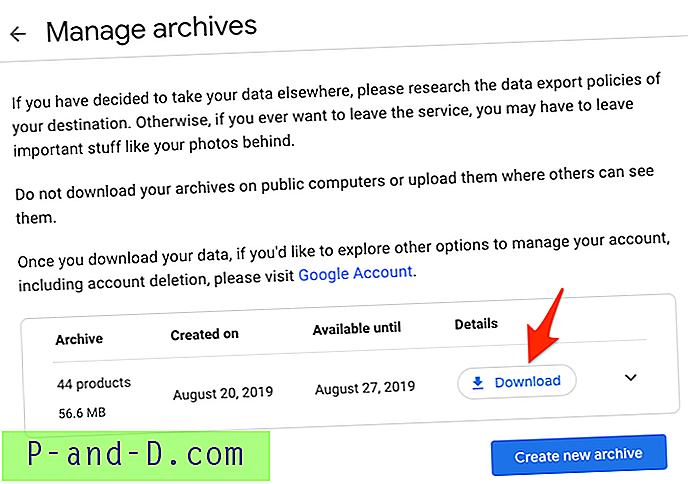
* Según el tamaño de los datos y usos, la exportación de su archivo estará lista al instante o puede demorar algunos días. Sin embargo, recibirá la notificación para descargar.
Puede utilizar esta exportación de respaldo de datos en servicios fuera de Google, en caso de que lo necesite.
Pasos para eliminar la cuenta de Google de forma permanente
Tenga cuidado al eliminar la cuenta de Google, ya que puede perder el acceso a la cuenta de forma permanente y no hay forma de recuperarla.
Siga estos pasos para eliminar la cuenta:
- Vaya a myaccount.google.com.
- Vaya a la pestaña Datos y personalización
- Desplácese hacia abajo hasta la opción donde muestra Eliminar servicios o su cuenta
- En esta página, tiene la opción de eliminar un servicio de Google en particular o eliminar toda la cuenta de Google
- También tendrá la opción de descargar sus datos que navegarán a Google Takeout que hemos cubierto anteriormente

- Seleccione la opción Eliminar su cuenta
- También se le pedirá que verifique sus credenciales de inicio de sesión de Gmail mientras procesa su solicitud
- Finalmente, lea las consecuencias cuidadosamente y acepte los términos y condiciones seleccionando la casilla de verificación en la página de eliminación

- Presione el botón de comando [Eliminar cuenta] para procesar la eliminación de la cuenta de Google
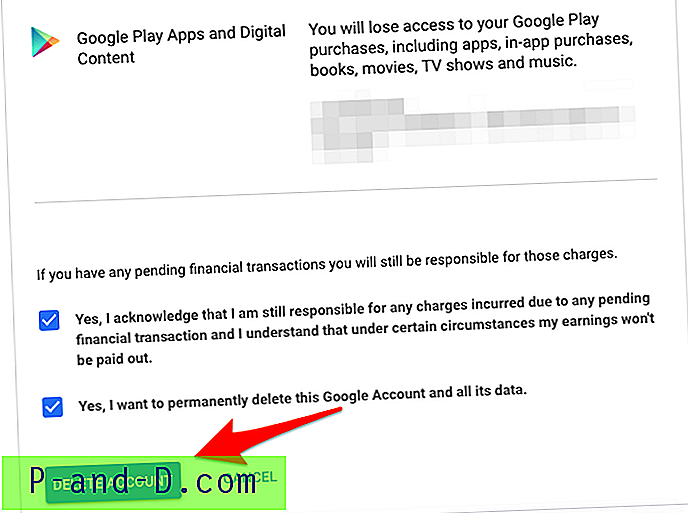
Vea los pasos de demostración de eliminación de cuenta de Google
Mire la demostración en video de cómo realizar la copia de seguridad de datos con Google Takeout y también elimine la cuenta de Google de forma permanente.
Google TakeOut Data Backup y eliminar la cuenta de Gmail de forma permanente!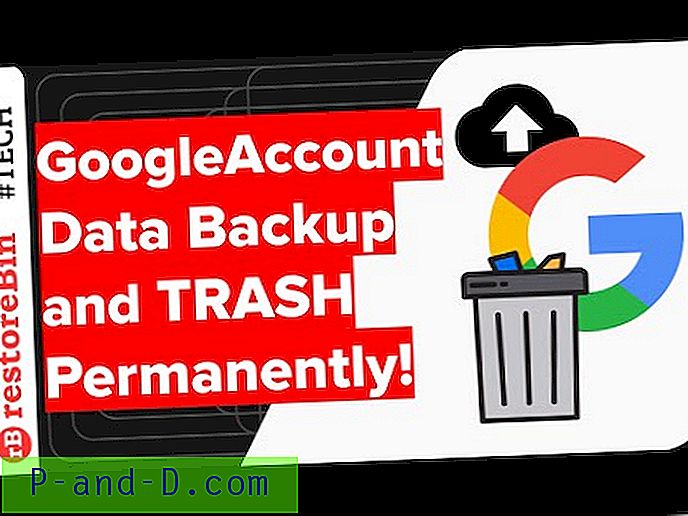
Mira este video en YouTube
Suscríbase en YouTube
Espero que te haya gustado el video, suscríbete a nuestro canal de YouTube.
Conclusión: ahora hemos eliminado con éxito la copia de seguridad de datos de Google y hemos eliminado la cuenta de Google sin ningún problema. La eliminación es permanente y no hay un período de gracia como el cierre de la cuenta de Hotmail o una forma de recuperar el acceso a la normalidad.








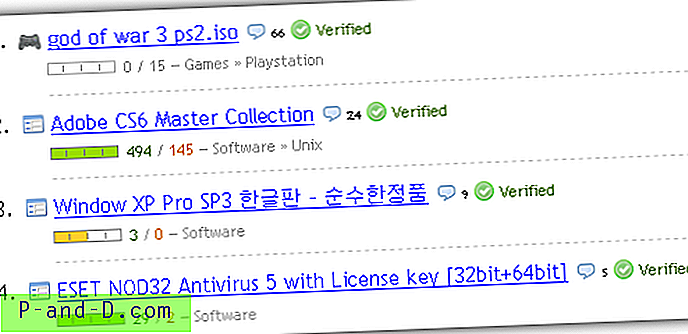

![[Solución] Los accesos directos del menú Win + X no funcionan](http://p-and-d.com/img/microsoft/483/win-x-menu-shortcuts-not-working.jpg)